発想記号の選択ダイアログボックス
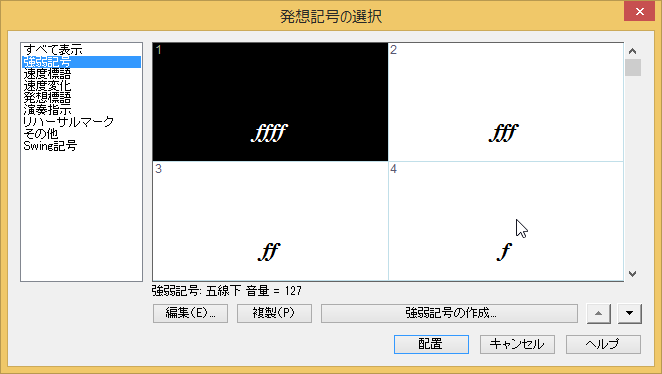
【このダイアログボックスを表示するには】
〔発想記号〕ツール  を選択して、音符または小節をダブルクリックします。
を選択して、音符または小節をダブルクリックします。
【機能について】
このダイアログボックスには、そのファイル上でこれまでに作成された発想記号の一覧が表示されます。このダイアログボックスには一般的な文字発想記号、例えば“Allegro”や“ritard.”など、さまざまな強弱記号が表示されます。このダイアログボックスから、楽譜上に配置する発想記号を選択したり、既存の記号を編集したり、新規の記号を作成することができます。
- [発想記号のリスト] 現在編集中のファイルに含まれる発想記号の一覧が表示されます。左側のカテゴリ欄から特定のカテゴリを選択すると、そのカテゴリに属する記号だけが表示されます。リスト上で記号をクリックして選択すると、リストの下にその記号の注釈が表示されます。
- 編集 既存の発想記号を編集したい場合は、その記号をクリックした後、〔編集〕をクリックして、〔文字発想記号の設計〕へと進み、編集をおこなってください。ここでおこなった編集は、楽譜上にすでに配置されている発想記号に対しても同時に適用されていることに注意してください。
- 複製 選択リスト上で選択された図形の複製を作成するには〔複製〕をクリックしてください。複数の項目を選択することも可能です。リスト上の連続した項目を一度に選択したい場合は、その最初の項目と最後の項目をShift+クリックしてください。リスト上の項目を個別に追加選択する場合は、Ctrl+クリックしてください。
- 作成 独自の発想記号を新規作成するときは、このボタンをクリックします。〔文字発想記号の設計〕が表示され、新規に発想記号を作成できます。詳しくは文字発想記号の設計ダイアログボックスをご参照ください。
- 上下ボタン リスト上で項目を選択してからこれらのボタンを使用すると、選択した項目のリスト上での位置を変更することができます。複数の項目を選択することも可能です。リスト上の連続した項目を一度に選択したい場合は、その最初の項目と最後の項目をShift+クリックしてください。リスト上の項目を個別に追加選択する場合は、Ctrl+クリックしてください。
- キャンセル 発想記号を追加せずに譜上に戻るには、〔キャンセル〕をクリックします。
- 選択 表示したい発想記号を選択して、〔選択〕ボタンをクリックしてください。ダイアログボックスを出て楽譜上に選択した記号を配置することができます。この手順の代わりに、希望するものをリスト上で単純にダブルクリックするだけでも構いません。
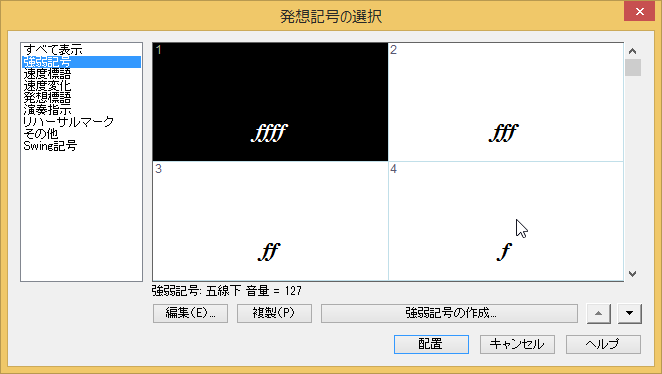
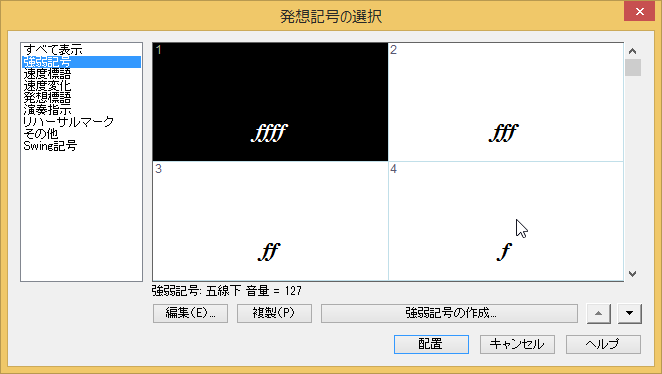
![]() を選択して、音符または小節をダブルクリックします。
を選択して、音符または小節をダブルクリックします。